דע מהו קובץ HEIC, הבדלים, יתרונות, מטרות ועוד
עם יותר ממיליארד משתמשי אפל ברחבי העולם, החברה שמה לב שטריליוני צילומים לוקחים כמעט כל יום בשימוש במוצרים שלהם. בגלל זה, הם הודיעו שפורמט התמונה הסטנדרטי, JPEG, הוחלף בפורמט תמונה חדש יותר, HEIC. גרסה חדשה זו של פורמט תמונה נמצאת כעת בשימוש על ידי iOS 11 ומעלה, שפורסמה ב-2017. אז מה מייחד את ה-HEIC בהשוואה ל-JPEG? ומה זה HEIF? לדעת מהו קובץ HEIC, זה המאמר בשבילך. המשיכו לקרוא הכל בעודנו מתמודדים איתם בחלק הבא.

חלק 1. מהו קובץ HEIC?
נניח שאתה מצלם תמונה באייפון ובאייפוד; תבחין שפורמט התמונה הוא בסוג הקובץ HEIC, הידוע בשם High-Efficiency Image Container. למיכל הזה יש דחיסה טובה יותר וביצועים טובים יותר מפורמט התמונה האחר שאתה יכול לקבל, כגון JPEG ו-PNG. עם העליונות שלה בדחיסה ובאיכות, Apple Inc. החליטה להשתמש בזה כפורמט תמונה ברירת המחדל לשמירת תמונות בכל macOS High Sierra ו-iOS 11 מעודכנים.
למרות שהגרסה המעודכנת של מכשירי אפל משתמשת בפורמט, הוא עדיין לא נתמך באופן נרחב על ידי מכשירים ואינו יכול להציג אותו באופן מקורי. בגלל סיבה זו, משתמשים נוטים לבקש עזרה המרת HEIC ל-JPEG ולהעביר אותו למכשירים שאינם של אפל כגון Windows ו-Android. כעת, לאחר שיש לנו רעיון לגבי ה-HEIC, נתמודד עם ההבדל בין HEIC, HEIF ו-JPEG על ידי קריאת החלק הבא.
"טריוויה: אפל לא יצרה את ה-HEIC; הפורמט הזה כבר קיים, והוא הוצג ב-2015 על ידי MPEG המכונה Motion Picture Expert Group. מאוחר יותר, אפל עשתה שימוש בפורמט האמור ב-2017 האחרון.'
חלק 2. תרשים השוואה בין HEIC מול HEIF מול JPEG
עכשיו כשאנחנו יודעים מהי תמונת HEIC, בואו נקבע את ההבדל בין HEIC, HEIF ו-JPEG. כדי שיהיה קל להבנה עבור כולנו, אנו מוסיפים טבלת השוואה להדרכה קלה של שלושת פורמטי התמונות הללו.
| תכונה/ים של פורמטי התמונה הטובים ביותר | HEIC (מיכל תמונה ביעילות גבוהה) | HEIF (פורמט תמונה ביעילות גבוהה) | JPG או JPEG (קבוצת מומחים לצילום) |
| דְחִיסָה | יש לו דחיסה אובדנית טובה יותר מאשר JPG או JPEG. | זהה ל-HEIC, הדחיסה שתומך בה הכלי הזה טובה וקטנה בהרבה מה-JPEG. | זה תומך בדחיסה עם אובדן, אבל זה לא טוב כמו HEIC או HEIF. |
| עומק צבע נתמך | הוא תומך ב-16 סיביות או אפילו יותר בעומק צבע. | זה יכול לקבל עומק צבע של 16 סיביות. | הסטנדרט שהוא תומך הוא 8 ביט. |
| שְׁקִיפוּת | זה תומך בצורה מושלמת בשקיפות שהיא מצוינת ליצירת לוגו או גרפיקה ושימוש בה כרקע בתמונה. | שקיפות תמונה נתמכת. | הוא אינו תומך בשקיפות, ובגלל זה, הפורמט אינו גמיש כמו ה-HEIF וה-HEIF. |
| אובדן איכות במהלך העריכה | למרות שהפורמט משתמש בדחיסה מאבדת בזמן העריכה, איכות התמונה אינה מופחתת מכיוון שהעיצוב שלה משתמש בדחיסה מודרנית עם אבדן, ואתה יכול להפוך את העריכה לחזות המקורית מבלי לאבד איכות. | אובדן איכות במהלך העריכה לא יקרה בפורמט תמונה זה. | במהלך העריכה, איכות ה-JPEG עשויה להשפיע בגלל הדחיסה המאבדת שלו. |
| תאימות לשאר המכשירים | אחד החסרונות של הפורמט הזה הוא שהוא עובד רק על גרסה מעודכנת של מכשירים. | זה לא תואם למכשירים אחרים באופן משמעותי אם הם לא מעודכנים. | העברת התמונה במכשירים האחרים אינה בעיה בפורמט הזה מכיוון שגרסאות ישנות וחדשות של מכשירים תומכות בכך באופן נרחב. |
כפי שניתן לראות בתרשים, אין הבדלים משמעותיים בין HEIC לעומת HEIF. אפילו תחפש את המידע האחר על שני אלה, תראה פרטים רבים על ההבדל. אבל לאחר שתחקור את ה-HEIC, מידע על HEIF יופיע או להיפך. עם זאת יש הבחנה ברורה בין שני הפורמטים.
להכיל סדרה של תמונות או תמונה בודדת, HEIF הוא הפורמט הנפוץ. להיפך, HEIC יכול להחזיק תמונות ווידאו עם תוכן אודיו בקובץ בודד. מלבד זאת, אין הרבה הבדל בין השניים, מבחינת איכות והדחיסה עצמה.
חלק 3. היתרונות והחסרונות של שימוש בקובץ HEIC
לפני השימוש בפורמט התמונה HEIC, בואו נראה תחילה את היתרונות של השימוש בתוסף זה ואת החסרונות שלה. קרא את הפרטים הבאים להלן מכיוון שאנו נותנים לך היקף רחב של הנושא האמור.
היתרונות של פורמט קובץ HEIC:
◆ בכל פעם שתצלם בפורמט זה, תזכה לאיכות זהה או טובה יותר מזו של ה-JPEG אך בגודל קובץ קטן בהרבה.
◆ זה יכול להכיל צילום, סדרה של תמונות, וידאו תוך תיאור או מידע, הידוע בשם מטא נתונים.
◆ הוא מושלם לעריכה, ורוב הצלמים המקצועיים משתמשים בפורמט מסוג זה בגלל היתרונות שלו.
◆ זהו פורמט תמונה טוב יותר מ-JPEG על ידי קבוצת מומחי התמונות הנעות, הידוע גם בשם MPEG.
החסרונות של פורמט קובץ HEIC:
◆ מכשירים אחרים אינם יכולים להציג את פורמט התמונה בגלל הדחיסה המודרנית שבה הוא תומך.
◆ העלאת פורמט הקובץ HEIC בפלטפורמות מדיה חברתית כגון פייסבוק, אינסטגרם, טוויטר ואחרות תמיר אוטומטית את הפורמט ל-JPEG.
חלק 4. 3 של השימוש העיקרי בסוג קובץ HEIC
האין זה מדהים מה היכולות של פורמט HEIC מציעות לנו? המידע לעיל הוא הפרטים החיוניים שתצטרכו לדעת על הפורמט האמור. אבל את הפרטים הבאים, נלמד את השימוש העיקרי בקובץ HEIC. בין אם אתה מקצוען או לא, מידע זה חובה לקרוא כדי לדעת מהי מטרת השימוש בפורמט HEIC או HEIF לפני שתתחיל להשתמש בו.
הפורמט הטוב ביותר לעריכת תמונות
עם הדחיסה, האיכות, השקיפות והטווח הדינמי, רוב המומחים שצילמו אהבו להשתמש בפורמט הזה. מלבד זאת, בזמן עריכת התמונה באמצעות עורך התמונות המועדף עליך, איכות התמונה המקורית לא תושפע לא משנה כמה פעמים ערכת אותה.
תמונה רציפה וצילום חי באיכות גבוהה
אם אתה רוצה לקבל איכות סופר גבוהה של תמונות בודדות או מרובות במכשיר אחד, הפורמט הזה הוא הבחירה שלך. בהקשה אחת על המכשיר שלך, תוכל לקבל את התמונה החיה המדהימה ביותר או תמונה פרץ שלא תקבל ב-JPEG או בפורמטים אחרים של תמונה. זה נהדר לחלוטין אם אתה רוצה לצלם עם פרטי צבע עומק מלאים עליו.
אחסן תמונות מרובות עם גודל קובץ נמוך יותר
אם התמונה שלך נמצאת בסיומת הקובץ HEIC עם הדחיסה המודרנית המאבדת שלה, לא תצטרך לדאוג לגבי גודל הקובץ של כל צילום שאתה מצלם. אז, תהנה לצלם הרבה צילומים במכשיר שלך באיכות גבוהה אך בגודל קובץ קטן יותר.
אלו הם שלושת השימושים בקובץ HEIC; למרות שלא כללנו את כולם, אלו הם הפורמטים הנפוצים ביותר בפורמט זה. לכן, אם ברצונך להציג את קובץ ה-HEIC בטלפון שלך ולהמיר אותו לשולחן העבודה שלך, המשך לקרוא את הפרטים שלהלן כפי שאנו מסבירים אותם צעד אחר צעד.
חלק 5. הדרך הטובה ביותר להציג בקלות קבצי HEIC ב-Windows וב-Android
אם אתה משתמש iOS או Mac, אתה יכול לצפות בקובץ HEIC באייפון, iPod ו-Mac בחינם מבלי להוריד אפליקציה נוספת של צד שלישי או את ה-codec עצמו. אז, אם אתה רוצה לדעת איך להציג את קובץ התמונה של HEIC ב-Windows וב-Android שלך, אתה יכול לקרוא את הפרטים הבאים למטה. הכלי והאפליקציה שאנו כוללים עובדים מצוין, ותוכלו לצפות בקובץ HEIC במכשיר שלכם בכל עת בחינם.
EasyViewer - HEIC/Tiff/PDF/SVG/EPUB/Comic/Text
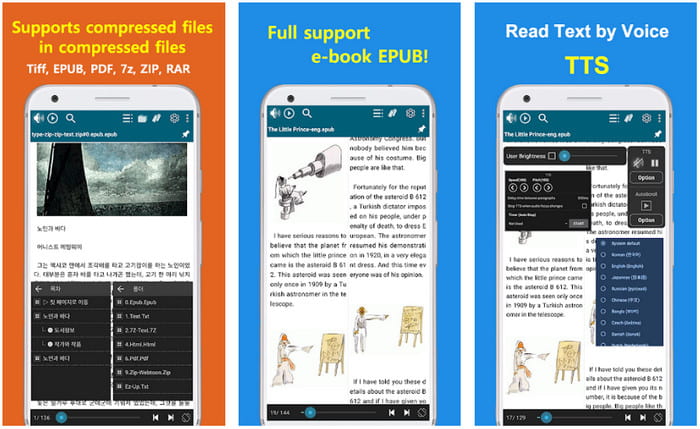
EasyViewer היא אחת האפליקציות הטובות ביותר שתוכל להוריד באנדרואיד שלך, הצג את קובץ ה-HEIC. אפליקציה זו יכולה לעזור לך להציג פורמטי מדיה שונים בטלפון שלך. בניגוד לאפליקציה אחרת שתוכל להוריד בטלפון שלך, לאפליקציה הזו אין פרסומות שיטרידו אותך. אם אתה רוצה לנסות את זה ולהשתמש באפליקציה הזו, השלב הבא הוא בשבילך.
שלב 1. הורד את EasyView בחנות Play, פתח אותה ואפשר לאפליקציה לגשת לקבצים שלך לפני שתמשיך לשלב הבא.
שלב 2. מצא את התיקיה שבה נשמר קובץ ה-HEIC על המסך שלך, הקש על התיקיה כדי לפתוח אותה.
שלב 3. כעת פתחת את קובץ ה-HEIC באנדרואיד שלך באמצעות אפליקציה זו.
מציג תמונות של Apowersoft ב-Windows
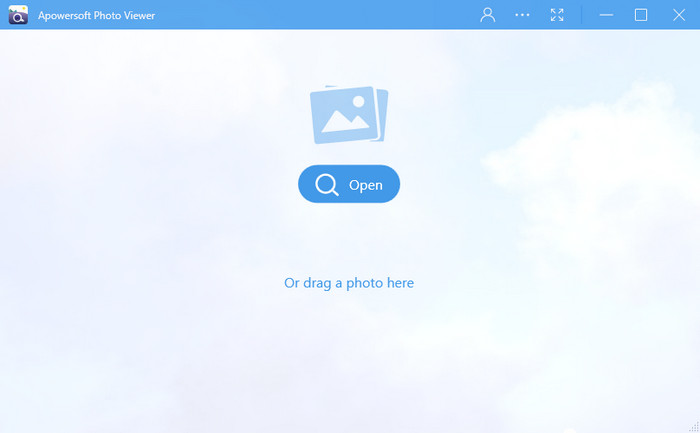
עם מציג תמונות של Apowersoft, תוכל לצפות בקובץ מבלי להוריד קוד HEIC נוסף. עם הכלי הזה, אתה יכול להציג כמעט את כל הפורמטים של התמונה כמו HEIC, HEIF, JPG, PNG וכו'. אם אתה רוצה לדעת איך להשתמש בתוכנה ב-Windows שלך, אתה יכול לבצע את השלבים המפורטים להלן.
שלב 1. הורד את התוכנה ב-Windows שלך על ידי מעבר לאתר הרשמי של Apowersoft.
שלב 2. הפעל את התוכנה ולחץ לִפְתוֹחַ, מצא את הקובץ בסייר הקבצים שלך ולאחר מכן העלה את קובץ ה-HEIC.
שלב 3. לאחר טעינת קובץ ה-HEIC, כעת תוכל לצפות בו על שולחן העבודה שלך.
ממיר HEIC מוביל שתוכל להשתמש בו כדי להמיר HEIC ל-JPG באינטרנט
ממיר HEIC ל- JPG ללא FVC היא הבחירה הראשונה שלנו אם אתה רוצה ממיר פשוט אך יעיל מבלי להוריד את התוכנה. עם הכלי הזה, אתה יכול להמיר את ה-HEIC שלך לפורמט תמונה תואם כמו JPG. למרות שהכלי חופשי לשימוש, יש כמה מגבלות שתצטרך לזכור, כמו גודל הקובץ וכמה פעמים אתה יכול להשתמש בו. למרות שלכלי האינטרנט יש חיסרון, האיכות לא תרד אם תעלה לכאן את קובץ ה-HEIC שלך ותמיר אותו לקובץ JPG. המדריך שלהלן ייתן מושג לגבי השימוש בתוכנה ושינוי הפורמט של ה-HEIC שלך.
שלב 1. לחץ על זה קישור כדי לפתוח את האתר להמרת HEIC ל-JPG.
שלב 2. לאחר שלחצתם על הקישור, ייפתח אתר. הקש על הוסף קובצי HEIC / HEIF לחצן, אתר את הקובץ בתיקייה שלך ולחץ לִפְתוֹחַ להמשיך.
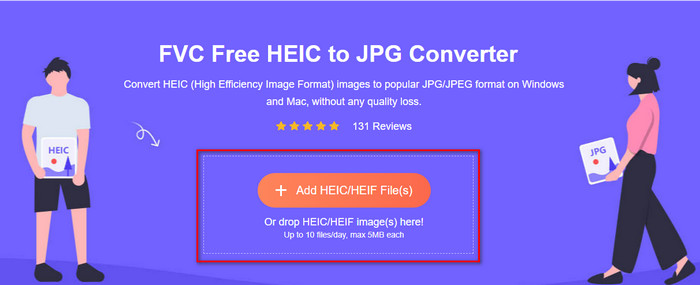
שלב 3. הממיר המקוון יתחיל להמיר את ה-HEIC ל-JPG מיד, ממתין לתהליך, ואם הוא מסתיים, לחץ הורד כדי לשמור את קובץ JPG בכונן שלך.
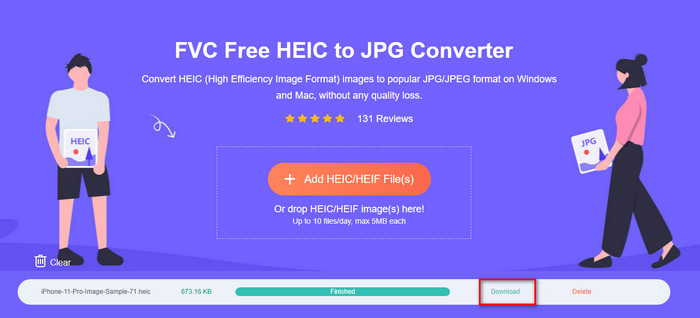
מלבד ממיר FVC HEIC, אתה יכול גם לנסות ממירי תמונות אחרים כמו CopyTrans HEIC, CloudConver ו-iMazing.
חלק 6. שאלות נפוצות על קובץ HEIC
מדוע התמונה שלי ב-HEIC ב-iOS שלי?
לכל הגרסאות המעודכנות של iOS, הפורמט הסטנדרטי של התמונה הוא ב-HEIC, אבל אתה יכול לשנות אותו ולהפוך אותו בחזרה ל-JPG. על ידי פתיחת ההגדרה של הטלפון שלך, אתר את המצלמה מתחתיה ולאחר מכן הקש על עיצוב. לבסוף, הקש על התואם ביותר כדי להחזיר את הפורמט הסטנדרטי ל-JPG. עכשיו אתה יכול לצלם תמונה עם JPG כפורמט סטנדרטי.
כיצד אוכל להעביר את תמונת ה-HEIC שלי למחשב בתור JPG?
פתח את ההגדרות של מכשיר האייפון שלך, הקש על האפשרות תמונה, גלול אותה למטה וחפש את ההעברה ל-Mac או PC, ולאחר מכן הקש על אוטומטי כדי להפוך את תמונת HEIC ל-JPG אם תעביר אותה.
למה אני לא יכול לפתוח את ה-HEIC שלי ב-Windows וב-Android?
פורמט HEIC אינו תואם באופן מקורי ל-Windows ו-Android. לכן, אם אתה רוצה לפתוח את קובץ ה-HEIC בשולחן העבודה או באנדרואיד שלך, אנו מציעים להוריד אפליקציה של צד שלישי. אבל אם אינך רוצה להשתמש באפליקציה של צד שלישי, אנו מציעים להשתמש בממיר כדי להמיר את ה-HEIC. קרא את הפרטים שהוזכרו לעיל כדי לדעת יותר.
סיכום
התברר לנו יותר מה המשמעות של HEIC ומטרתה כפורמט תמונה. הפרטים לעיל מאירים לנו את הפורמט האמור. אם יש לך קובץ HEIC ואתה רוצה להציג אותו ב-Windows וב-Android שלך, הכלים שאנו מזכירים יכולים לעזור לך במשימה. אבל אם אתה צריך להמיר אותו במקום להוריד תוכנה מסוימת, אתה יכול להשתמש ב- ממיר HEIC ל- JPG ללא FVC כדי לשנות את הפורמט ל-JPG. בצע את השלבים המפורטים לעיל כדי להשלים את המשימה ביעילות.



 ממיר וידאו אולטימטיבי
ממיר וידאו אולטימטיבי מקליט מסך
מקליט מסך



